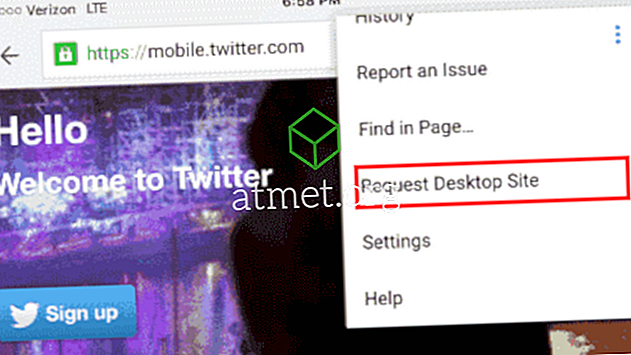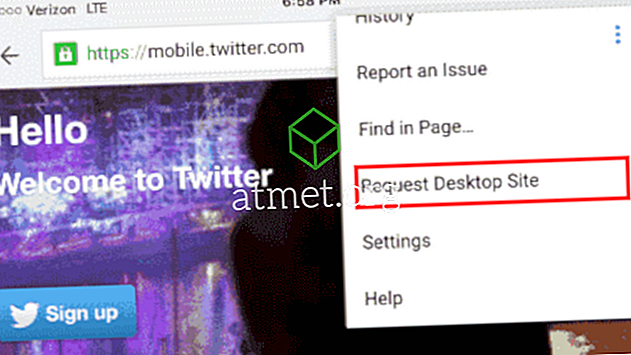Apple iOS-Geräte wie Apple iPhone, iPad und iPod Touch zeigen die mobile Version von Twitter an, wenn Sie versuchen, die Site mit dem Safari-Browser aufzurufen. Gehen Sie folgendermaßen vor, um auf alle Funktionen von Twitter zuzugreifen und die gesamte Website anzuzeigen.
Hinweis: Auf der Website von Twitter gab es früher eine Option zum Wechseln zu einer Desktop-Version der Website. Twitter hat es jedoch entfernt.
Vergessen Sie zunächst den Zugriff auf die Desktop-Version von Twitter im Safari-Webbrowser unter iOS. Es gibt keine Möglichkeit, es zum Laufen zu bringen, ohne die User Agent-Zeichenfolge zu ändern. Es wird jedes Mal auf mobile.twitter.com weitergeleitet. Stattdessen müssen Sie den Chrome-Browser verwenden, um die Desktop-Version von Twitter auf dem iPhone oder iPad erfolgreich anzuzeigen.
- Laden Sie Google Chrome für iOS herunter und installieren Sie es.
- Klicken Sie oben rechts auf die Schaltfläche „ Menü “ und wählen Sie dann „ Neuer Inkognito-Tab “.
- Besuchen Sie auf der Registerkarte Incognito Chrome eine andere Website als Twitter.
- Klicken Sie oben rechts auf die Schaltfläche „ Menü “ und wählen Sie dann „ Desktop-Site anfordern “.
- Besuchen Sie jetzt Twitter.com in der Registerkarte Incognito. Die Desktop-Version von Twitter sollte angezeigt werden.